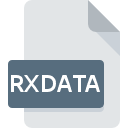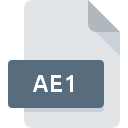
Extension de fichier AE1
FileMaker Pro Runtime Database
-
DeveloperFileMaker, Inc.
-
Category
-
Popularité0 ( votes)
Qu'est-ce que le fichier AE1?
Le nom de format complet des fichiers qui utilisent l’extension AE1 est FileMaker Pro Runtime Database. FileMaker, Inc. a défini le format standard FileMaker Pro Runtime Database. Le format de fichier AE1 est compatible avec les logiciels pouvant être installés sur la plate-forme système Windows. Les fichiers avec l'extension AE1 sont classés en tant que fichiers Fichiers de base de données. Le sous-ensemble Fichiers de base de données comprend 403 divers formats de fichiers. FileMaker Pro est de loin le programme le plus utilisé pour travailler avec les fichiers AE1. Sur le site officiel de FileMaker, Inc. developer, vous trouverez non seulement des informations détaillées sur le logiciel FileMaker Pro, mais également sur AE1 et d’autres formats de fichiers pris en charge.
Programmes prenant en charge l'extension de fichier AE1
Le tableau ci-dessous répertorie les programmes prenant en charge les fichiers AE1. Les fichiers AE1 peuvent être rencontrés sur toutes les plates-formes du système, y compris les appareils mobiles. Cependant, rien ne garantit que chacun d'eux les prendra en charge correctement.
Comment ouvrir un fichier AE1?
Il peut y avoir plusieurs raisons pour lesquelles vous rencontrez des problèmes lors de l’ouverture des fichiers AE1 sur un système donné. Heureusement, la plupart des problèmes courants avec les fichiers AE1 peuvent être résolus sans connaissances informatiques approfondies, et plus important encore, en quelques minutes à peine. Vous trouverez ci-dessous une liste de consignes qui vous aideront à identifier et à résoudre les problèmes liés aux fichiers.
Étape 1. Téléchargez et installez FileMaker Pro
 La raison la plus courante de tels problèmes est le manque d'applications appropriées prenant en charge les fichiers AE1 installés sur le système. Pour résoudre ce problème, rendez-vous sur le site Web du développeur FileMaker Pro, téléchargez l’outil et installez-le. C'est aussi simple que ça En haut de la page, vous trouverez une liste contenant tous les programmes regroupés en fonction des systèmes d'exploitation pris en charge. La méthode la plus sûre de téléchargement de FileMaker Pro installé consiste à se rendre sur le site Web du développeur (FileMaker, Inc.) et à télécharger le logiciel à l'aide des liens fournis.
La raison la plus courante de tels problèmes est le manque d'applications appropriées prenant en charge les fichiers AE1 installés sur le système. Pour résoudre ce problème, rendez-vous sur le site Web du développeur FileMaker Pro, téléchargez l’outil et installez-le. C'est aussi simple que ça En haut de la page, vous trouverez une liste contenant tous les programmes regroupés en fonction des systèmes d'exploitation pris en charge. La méthode la plus sûre de téléchargement de FileMaker Pro installé consiste à se rendre sur le site Web du développeur (FileMaker, Inc.) et à télécharger le logiciel à l'aide des liens fournis.
Étape 2. Vérifiez que vous avez la dernière version de FileMaker Pro
 Si FileMaker Pro est déjà installé sur vos systèmes et que les fichiers AE1 ne sont toujours pas ouverts correctement, vérifiez si vous disposez de la version la plus récente du logiciel. Les développeurs de logiciels peuvent implémenter la prise en charge de formats de fichiers plus modernes dans les versions mises à jour de leurs produits. La raison pour laquelle FileMaker Pro ne peut pas gérer les fichiers avec AE1 peut être que le logiciel est obsolète. Tous les formats de fichiers gérés correctement par les versions précédentes d'un programme donné devraient également pouvoir être ouverts avec FileMaker Pro.
Si FileMaker Pro est déjà installé sur vos systèmes et que les fichiers AE1 ne sont toujours pas ouverts correctement, vérifiez si vous disposez de la version la plus récente du logiciel. Les développeurs de logiciels peuvent implémenter la prise en charge de formats de fichiers plus modernes dans les versions mises à jour de leurs produits. La raison pour laquelle FileMaker Pro ne peut pas gérer les fichiers avec AE1 peut être que le logiciel est obsolète. Tous les formats de fichiers gérés correctement par les versions précédentes d'un programme donné devraient également pouvoir être ouverts avec FileMaker Pro.
Étape 3. Configurez l’application par défaut pour ouvrir les fichiers AE1 en FileMaker Pro
Si la dernière version de FileMaker Pro est installée et que le problème persiste, sélectionnez-le comme programme par défaut à utiliser pour gérer AE1 sur votre appareil. Le processus d’association des formats de fichier à une application par défaut peut différer selon les plates-formes, mais la procédure de base est très similaire.

Sélection de l'application de premier choix dans Windows
- En cliquant sur le bouton AE1 avec le bouton droit de la souris, vous obtiendrez un menu dans lequel vous devrez sélectionner l’option
- Ensuite, sélectionnez l'option , puis utilisez ouvrir la liste des applications disponibles.
- La dernière étape consiste à sélectionner l'option , indiquez le chemin du répertoire dans le dossier où FileMaker Pro est installé. Il ne vous reste plus qu'à confirmer votre choix en sélectionnant Toujours utiliser ce programme pour ouvrir les fichiers AE1, puis en cliquant sur .

Sélection de l'application de premier choix dans Mac OS
- Dans le menu déroulant, accessible en cliquant sur le fichier avec l'extension AE1, sélectionnez
- Rechercher l'option - cliquez sur le titre s'il est masqué.
- Sélectionnez le logiciel approprié et enregistrez vos paramètres en cliquant sur
- Enfin, un message indiquant que cette modification sera appliquée à tous les fichiers avec l'extension AE1 devrait apparaître. Cliquez sur le bouton pour confirmer votre choix.
Étape 4. Assurez-vous que le fichier AE1 est complet et exempt d’erreurs.
Si vous avez suivi les instructions des étapes précédentes et que le problème n'est toujours pas résolu, vous devez vérifier le fichier AE1 en question. Des problèmes d’ouverture du fichier peuvent survenir pour diverses raisons.

1. Le AE1 est peut-être infecté par des logiciels malveillants. Assurez-vous de le scanner à l'aide d'un antivirus.
Si le AE1 est effectivement infecté, il est possible que le malware l'empêche de s'ouvrir. Il est conseillé d'analyser le système le plus tôt possible pour rechercher les virus et les logiciels malveillants ou d'utiliser un scanner antivirus en ligne. Si le fichier AE1 est effectivement infecté, suivez les instructions ci-dessous.
2. Assurez-vous que le fichier avec l'extension AE1 est complet et sans erreur.
Avez-vous reçu le fichier AE1 en question d'une personne différente? Demandez-lui de l'envoyer une fois de plus. Le fichier a peut-être été copié par erreur et les données ont perdu leur intégrité, ce qui empêche d'accéder au fichier. Si le fichier AE1 n'a été que partiellement téléchargé depuis Internet, essayez de le télécharger à nouveau.
3. Vérifiez si votre compte dispose de droits d'administrateur
Certains fichiers nécessitent des droits d'accès élevés pour les ouvrir. Basculez vers un compte disposant des privilèges requis et essayez de rouvrir le fichier FileMaker Pro Runtime Database.
4. Vérifiez si votre système peut gérer FileMaker Pro
Si le système est soumis à de lourdes charges, il ne sera peut-être pas en mesure de gérer le programme que vous utilisez pour ouvrir les fichiers avec l'extension AE1. Dans ce cas, fermez les autres applications.
5. Vérifiez si vous disposez des dernières mises à jour du système d'exploitation et des pilotes.
Les versions les plus récentes des programmes et des pilotes peuvent vous aider à résoudre les problèmes liés aux fichiers FileMaker Pro Runtime Database et à assurer la sécurité de votre périphérique et de votre système d'exploitation. Des pilotes ou des logiciels obsolètes peuvent avoir entraîné l'impossibilité d'utiliser un périphérique nécessaire pour gérer les fichiers AE1.
Voulez-vous aider?
Si vous disposez des renseignements complémentaires concernant le fichier AE1 nous serons reconnaissants de votre partage de ce savoir avec les utilisateurs de notre service. Utilisez le formulaire qui se trouve ici et envoyez-nous les renseignements sur le fichier AE1.

 Windows
Windows